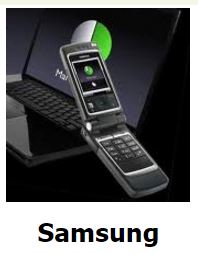Ситуаций, когда может понадобиться получить доступ к управлению смартфоном через компьютер, может возникнуть множество. Например, тачпад перестал реагировать, или есть другие неисправности, не позволяющие управлять непосредственно телефоном. Удаленно можно получить доступ к файлам на, например, забытом гаджете, и заблокировать украденный или потерянный телефон. А возможно вам просто захотелось посмотреть видео или фото с телефона на большом экране или порубиться в телефонную игрушку через комп. В любом случае, все описанные ниже варианты помогут вам получить доступ к вашему телефону через компьютер.
Как зайти в телефон через компьютер с помощью USB-кабеля
Имея под рукой USB-кабель, не составит труда зайти в телефон с компьютера.
Если вам нужно всего лишь перекачать фото и видео с телефона на компьютер или открыть файлы на большом экране, нужно:
- подключить устройства USB-кабелем друг к другу;
- разрешить доступ к файлам на телефоне (выбрать управление файлами/просмотр файлов, а не режим зарядки или синхронизации);
- открыть через «Мой компьютер» устройство (на последних версиях Windows это может произойти автоматически);
- выбрать папку, содержащую искомые файлы.
Как Прошить Samsung через ODIN Подробная Инструкция | S10 S9 S8 Note 10 Note 9
Если же нужно получить доступ к управлению приложениями или файлами на самом гаджете, вам понадобится установка программы.
Неплохим вариантом будет приложение Vysor.
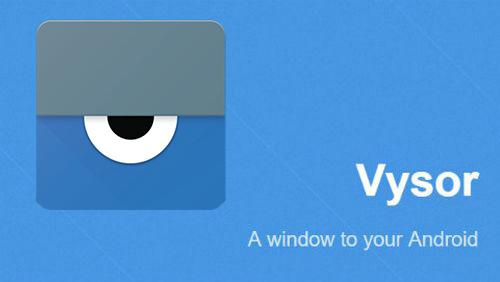
Это расширение от Google, которое можно скачать в магазине Google Chrome. Основная версия бесплатная, но есть и дополненный платный вариант. Он предполагает больший набор функций: режим просмотра поверх других окон, полноэкранный режим, беспроводное соединение и прочее. Однако все базовые функции уже собраны в стандартной версии.
Для того чтобы начать работать, нужно установить приложение на компьютере через браузер Chrome. Найти его после установки можно в панели «Приложения» (значок в виде 9 точек, собранных в квадрат) или нажав в браузере на меню – «Дополнительные инструменты» — «Расширения»:
- Перед тем как запустить приложение, подключаем смартфон с помощью USB-кабеля
- Выбираем на нем вариант «Отладка по USB».
- В некоторых моделях для этого необходимо зайти в «Настройки» — «Подключение устройства» — «USB».
- Запустив программу, ищем устройство в пункте «Find Devices»
- Нажимаем «Выбрать».
- Если всё сделано правильно, вид рабочего стола телефона отобразится на компьютере, и вы получите доступ ко всем приложениям и функциям гаджета.
Как зайти в телефон через компьютер с помощью Bluetooth
Если оба ваших устройства поддерживают Bluetooth, то можно осуществить синхронизацию с его помощью.
Для начала нужно активировать Bluetooth на своих устройствах.
- В компьютере открываем Bluetooth – либо в строке справа внизу, либо в «Подключенные устройства».
- Выбираем правой клавишей «Открыть параметры» и разрешаем другим устройствам Bluetooth обнаруживать этот компьютер.
- Затем в пункте «Совместное использование» находим пункт про разрешение отправки и получение файлов и ставим там галочку. Там же можно выбрать папку, куда будут сохраняться файлы.
- Включаем Bluetooth на своем телефоне – или в верхней строке быстрого меню, либо в «Настройках» — «Подключение устройства». Важно помнить, что функция будет активна определенное время (будет написано на экране), за которое нужно успеть установить соединение.
- После этого на ноутбуке правой кнопкой вызываем снова меню Bluetooth и выбираем «Добавить устройство».
- В открывшемся окне будут перечислены все устройства, которые видимы для Bluetooth. Выбираем свой телефон.
- На экранах обоих устройств появятся коды, которые должны совпадать. Подтверждаем соединение и там, и там.
После того как устройства соединятся, можно выполнять различные операции: передавать файлы в обе стороны, прослушивать музыку с телефона на ноуте, просматривать видео или прочие файлы.
К сожалению, с помощью данного способа не получится получить доступ к приложениям или удаленно управлять многими функциями, но для этого воспользуйтесь другими способами подключения, например, через Wi-Fi.
Наглядно инструкцию можно посмотреть в следующем видео
Как зайти в телефон через компьютер с помощью Wi-Fi
Получить доступ к телефону через интернет можно, когда под рукой нет кабеля или даже когда самого телефона. Однако в последнем случае нужно заранее продумать варианты и установить все необходимые программы.
Есть несколько хорошо зарекомендовавших себя программ, обеспечивающих слияние и управление через Wi-Fi.
ES Проводник
Файловый менеджер, который дает доступ к файлам, содержащимся на гаджете. Требуется установка на телефон соответствующего бесплатного приложения.
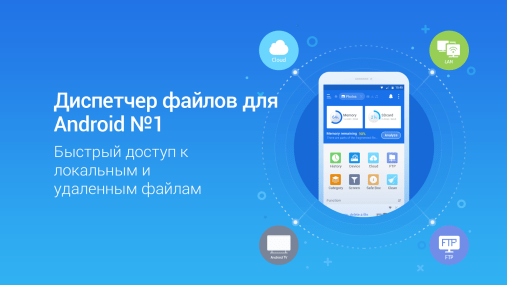
После установки нужно:
- запустить приложение и подключиться к той же сети Wi-Fi, что и ноутбук;
- открыть меню программы (слева) и найти «Сеть»;
- выбрать там «Удаленный доступ»;
- на экране появляется «Статус» и название сети Wi-Fi, если сеть совпадает, нажимаем «Включить»;
- появляется окошко с адресом, который нужно позже ввести на ноутбуке;
- на ноутбуке в окошке «Мой компьютер» в адресную строку вбивается адрес с телефона.
Если все сделано правильно, пользователь имеет доступ к файлам, которые открываются перед ним на экране ноутбука.
Данный способ не позволяет удаленно управлять приложениями и основными функциями телефона.

Сервер с похожим на предыдущее приложение функционалом. Приложение также нужно сначала установить на смартфон.
- в настройках приложения нужно ввести свой логин и пароль от учетной записи телефона и сохранить данные;
- нажать «Start Server», надпись «off» должна смениться на «on»;
- на ноутбуке в разделе «Мой компьютер» правой клавишей вызвать опции и выбрать «Добавить новый элемент в сетевое окружение»;
- переписать адрес из приложения в гаджете в открывшуюся строку «Сетевой адрес»;
- ввести по требованию логин и пароль и нажать «Далее».
Теперь в «Мой компьютер» среди прочих папок появляется папка под сетевым адресом из телефона, который дает доступ ко всем его файлам.

Приложение выигрывает малым количеством настроек и простотой использования.
- Скачиваем приложение на гаджет и на ноутбук.
- Подключаем устройства к единой сети Wi-Fi и запускаем программы.
- На телефоне в программном меню находим «Подключить к ПК», нажимаем.
- После появления названия ПК нажимаем на него и подтверждаем подключение на ноутбуке.
Теперь можно передавать файлы в обе стороны. Минус в том, что скорость передачи зависит от качества Wi-Fi-соединения.
Программы для синхронизации телефона и компьютера
Удобство программ для управления телефоном на расстоянии заключается в том, что если вдруг с вашим устройством случится беда – его украдут, вы его потеряете или сломается экран – вы сможете получить удаленный доступ ко всей содержащейся на нем информации, заблокировать его или управлять приложениями. Такие программы рекомендуется устанавливать и настраивать заблаговременно, чтобы неприятная ситуация не стала для вас сюрпризом.
Android Devise Manager
Одной из таких программ является Android Devise Manager.
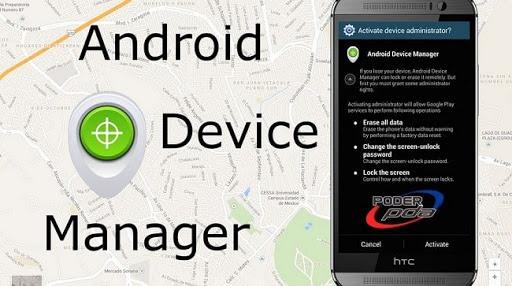
Приложение незаменимо при потере устройства. Плюсом является то, что ничего не нужно устанавливать, потому что это онлайн-сервис. Условия для его продуктивной работы следующие: компьютер и гаджет должны быть подключены к единой учетной записи в Google и на гаджете должна быть активна функция интернета и геолокации.
Если на одной учетной записи завязаны более одного устройства, то в начале работы нужно выбрать нужное.
С помощью сервиса можно:
- установить местонахождение (последнее) устройства;
- прозвонить телефон – он будет издавать звуковой сигнал;
- очистить содержимое;
- заблокировать.
На базе того же сервиса действует еще одно приложение для Андроид – Find My Device. Их функции идентичны.
AirDroid
Замечательная и абсолютно бесплатная программа для синхронизации ПК и телефона.
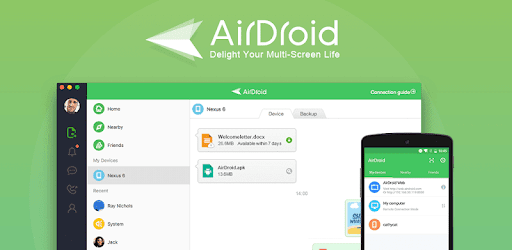
Позволяет получить доступ к приложениям и управлению их функциями, отвечать на звонки и звонить с ПК, управлять телефонной книгой, смс-ками, а также создавать резервные копии. С помощью приложения можно также отыскать телефон (он будет подавать звуковой сигнал при соответствующем запросе с компьютера) и передавать файлы.
Приложение нужно установить на оба устройства и войти в них под единой учетной записью (адрес электронной почты). И ПК, и телефон, при этом, должны быть в одной и той же сети Wi-Fi.
К одной учетной записи может быть подключено несколько гаджетов.
Еще больше про функции AirDroid и способы подключения по ссылке
TeamViewer
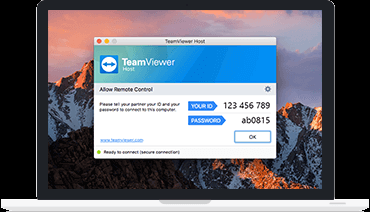
У программы TeamViewer есть платная и бесплатная версии, отличающиеся набором функций. Но и в бесплатном варианте возможности поражают: можно передавать файлы, управлять приложениями, связываться через чаты, осуществлять аудио и видео вызовы и даже проводить конференции.
Программа устанавливается на оба устройства, телефонная версия называется TeamViewer QuickSupport. Далее программы запускаются, и в телефонной программе высвечивается ID, которое нужно ввести в программу на ПК. После команды «Подключиться» останется только подтвердить соединение на телефоне.
Как зайти через Андроид в Андроид
Подсоединиться к своему телефону можно не только через ноутбук, но и с другого устройства на Android. Незаменимая функция, если один из телефонов не может функционировать полноценно самостоятельно.
ISL Light

Приложение, позволяющее получить полный доступ к другому смартфону: управление звонками, смс, камерой и приложениями. Можно также скачивать и удалять приложения с управляемого телефона.
RemoDroid
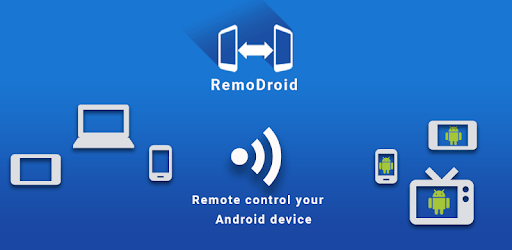
При обеспечении условия нахождения обоих устройств в одной локальной сети и предоставления на подчиняемом телефоне прав root, это приложение дает почти полный доступ к смартфону. Отличительной его чертой будет наличие возможности передачи сенсорных команд и ведения стриминга с экрана удаленного гаджета.
Из описанных выше приложений с функцией соединения двух устройств на Андроид справятся Android Device Manager, SHAREit, TeamViewer и Vysor.
Чтобы подытожить, разберем наиболее часто встречаемые вопросы про удаленный доступ к телефону с ПК.
Несколько лет работал в салонах сотовой связи двух крупных операторов. Хорошо разбираюсь в тарифах и вижу все подводные камни. Люблю гаджеты, особенно на Android.
Задать вопрос
Вопрос эксперту
Можно ли получить с ПК доступ к телефону, экран которого не функционирует?
Можно, но при наличии заранее на него установленных и настроенных программ, например, Android Device Manager, которую нужно настраивать. Поэтому лучше заранее продумать возможные риски потери данных.
Если я нахожусь не в зоне охвата сети Wi-Fi, могу ли я подключить свой гаджет к ПК?
Да, это можно осуществить с помощью USB-кабеля или соединения по Bluetooth.
Нужны ли для этого дополнительные программы?
Нет, возможно соединение и обмен данными и без посторонних программ.
Безопасны ли подключения к ПК?
Да, если вы соблюдаете все меры предосторожности: у вас действующий антивирусник на ПК, приложения и программы скачиваются только из официальных магазинов и вы не даете доступ к своему гаджету посторонним пользователям.
Источник: tarifkin.ru
Как можно залезть и управлять другим телефонов или компьютером, через интернет приложение андроид Samsung или пк
Управление телефоном с ПК. Здесь будет описано как управлять телефоном с компьютера через интернет и телефоном телефоном или смартфоном Samsung модель j5 j 5 на операционной системе с экраном — dpi через другой телефон.
Какие программы используются для удаленного подключения к рабочему столу сотового телефона Samsung gear frontier 2, scx 4200, a8 2018, j2 и других моделей. В зависимости от модели телефона и установленной в него ОС используются разные программы для управления телефоном через сеть.
Ниже дано описание способов и программ для удаленного управления мобильным телефоном ml, s7 edge, led pro ssd evo, s 8 s8 plus на платформах Андроид, Symbian, Java (.jar), iOS.
Есть версии программы для простых и сенсорных телефонов gear frontier 2, scx 4200, a8 2018, j2.
Еще на нашем сайте ранее, была опубликована статья о том, как управлять компьютером с мобильного телефона .
Управление телефоном Samsung ml, s7 edge, led pro ssd evo, s 8 s8 plus через компьютер через кабель, WiFi, локальную сеть, Интернет.
Программа для управления телефоном Samsung Андроид через компьютер.
androidpage.ru — описание и возможности программы AirDroid управления телефоном Samsung. Данная программа устанавливается на телефон телефона Samsung j1 mini — с ОС Android. Далее приложение сгенерирует пароль и даст http адрес, через который можно зайти в телефон телефона Samsung gear frontier 2 — используя браузер компьютера, планшета или ноутбука.
Приложение AirDroid может: показывать свободную память, заряд батареи, оперативную память и загрузку процессора, уровень приема сигнала WiFi и GSM. AirDroid имеет свои менеджер приложений и файлов карты памяти, которые позволяют делать множество необходимых операций. Также есть свой таск менеджер с функцией завершения задачи, показывающий загруженные приложения, количество занимаемой памяти по каждой программе. В браузере ПК можно создать новое сообщение, новый контакт.
У программы для управления телефоном 6 black, 6 black, j3 gold, ssd 850 usb очень качественный и красивый интерфейс как в телефоне так и на компьютере. Очень много положительных отзывов от пользователей. Приложение AirDroid бесплатное.
Управление телефоном Samsung на платформе JAVA и Sumbian
series40.kiev.ua — выше были описаны программы для управления смартфонов на базе Андроид, теперь о программах на платформе JAVA и Symbian. При помощи приложения Super Bluetooth Hack можно управлять мобильным телефоном Samsung s 7 32 64 64gb, cover Джава. А именно: Читать SMSки, Выключать телефон, Включать музыку на телефоне, менять режимы обычный,без звука и т.п., заблокировать телефон np series vs, np series vs, а5, j120f и другие функции. Программа изначально делалась для телефонов Sоny Еricssоn, но может работать на некоторых моделях других производителей.
Дистанционное управление телефоном через телефон Samsung.
play.google.com — а как на счет того что бы управлять телефоном через телефон Samsung hd, gb, m2070 и других моделей, без подключения к сети интернет. Agastya (Remote Mobile Access) программа для смартфонов на ОС Андроид позволяет управлять телефоном Samsung mz, s5 mini, 2160 через смс.
После установки и запуска программы, она отслеживает все входящие смс сообщения. Как только на телефон придет сообщение с кодом команды программа может: включать и выключать звук телефона, прислать данные контакта телефоной книги, прислать пять последних сообщений и пять последних набранных номеров, отправить Вам IMEI Вашего телефона телефона Samsung scx 4200 с экраном .
При первом запуске программы Вы определяете PIN код. Отправив в смс сообщении на этот телефон PIN код, программа в ответ пришлет вам список команд. С этого момента начнется сессия управления телефоном Samsung i9500, 4100, s5230 при помощи сообщений смс. В течении 1 часа можно общаться со своим телефоном при помощи смс, выуживая из него нужную информацию. Приложение Agastya бесплатное.
Управление телефоном Samsung с компьютера через VNC.
blogspot.ru — VNC server — Android VNC сервер, это более серьезная технология управления телефоном Samsung ace duos s6802, s4, галакси s2 galaxy 2 с компьютера. Эта программа основана на технологии VNC (виртуальные сети), которые являются средством управления компьютером при помощью другого компьютера через Интернет. В нашем случае это управление телефона телефона Samsung a8 2018 с экраном dpi с компьютера через интернет.
Настроив VNC сервер на смартфоне, можно зайти на него с ПК через VNC клиент и управлять всеми режимами телефона Samsung Galaxy A5 SM-A500F, A7 SM-A700F, Galaxy Note 4 SM-N910C, так как будто телефон находится у Вас в руках (см. видео). Ссылки на VNC server для телефона и на VNC Client для ПК не даю, найти программы можно на Андроид.Маркет и в поиске Яндекс соответственно. В приведенной ссылке на blogspot имеется описание о том как настроить VNC соединения телефона с компьютером.
Фирменные программы для управления телефоном Samsung с компьютера.
sms-mms-free.ru — управление телефоном с компьютера при помощи фирменных программ и утилит производителей телефонов Samsung s7 edge, led pro ssd evo, s 8 s8 plus и других моделей. У каждого производителя телефонов имеется софт для подключения телефона к ПК.
При помощи таких программа можно переносить, данные книги контактов, сообщения, файлы картинок, музыки и видео, а так же использовать телефон в качестве GSM модема и отправлять смс и ммс сообщения с компьютера через телефон Samsung s7 edge, led pro ssd evo, s 8 s8 plus.
Для телефонов и смартфонов Huawei есть сайт huaweiclub.ru, там есть программа HiSuite Huawei. Для Sony Ericsson — MyPhoneExplorer, Nokia — Nokia PC Suite, HTC — HTC Sync, Samsung — New PC Studio Samsung. Или альтернативный или универсальный софт подходящие для управления телефоном телефона Samsung a8 2018 с экраном dpi с компьютера разных производителей, программы — MOBILedit!, MyPhoneExplorer, floAt’s Mobile Agent, MyPhoneExplorer, Mobile Master, Phone to PC, SpeedCommander, FreeMacroPlayer, ClipMagic Lite, FTP Explorer Mobile, VITO MobileDownloader, X-plore, ZInsider, Nokia Ovi Suite, Siemens Mobile Phone Manager, Siemens Mobile Control, Resource Manager, которые можно скачать с официальных сайтов разработчиков этих программ. Обратите внимание на бесплатную программа для управления телефоном Samsung s7 edge, led pro ssd evo, s 8 s8 plus MOBILedit, которая обладает очень многими возможностями, перечисленными выше и имеет много хороших отзывов от пользователей.
Информация о удаленном управлении мобильным телефоном android телефон Samsung scx 4200 на платформе ОС на экране с разрешением , тип через компьютер с помощью программы для разных операционных систем. Как можно залезть и управлять другим сотовым телефонов или компьютером, через интернет приложение андроид Samsung j7 sm neo, s9 s 9, j5 j 5, j1 mini, gear frontier 2, scx 4200, a8 2018, j2, ml, s7 edge, led pro ssd evo, s 8 s8 plus, 6 black, j3 gold, ssd 850 usb, s 7 32 64 64gb, cover, np series vs, а5, j120f, 3400, hd, gb, m2070, gear fit, mz, s5 mini, 2160, i9500, 4100, s5230, wave 525, ace duos s6802, s4, галакси s2 galaxy 2, Galaxy A5 SM-A500F, A7 SM-A700F, Galaxy Note 4 SM-N910C, Galaxy S6 SM-G920F, Galaxy A3 SM-A300F, Galaxy Grand Prime VE Duos SM-G531H/DS, Galaxy Tab S2 8.0 SM-T715 LTE, Galaxy Tab 3 7.0 Lite SM-T111 8Gb, Galaxy Tab 4 7.0 SM-T231, Galaxy S5 SM-G900F 16Gb, Galaxy Grand Prime VE SM-G531F, Galaxy Core 2 SM-G355H, Samsung Galaxy S6 Edge 32Gb, young, y s5360, s6102, s5380d, c3300i, 5230, s5830, s5830i, s5222, bada, s7562, c3322, s5660, s3 mini, c3530, galaxy s iii, champ, i9100, grand, c3010, s5300, galaxy s plus, galaxy la fleur, c3520, pocket, i8160, c6712, 5610, galaxy tab 10.1, galaxy note, tab 2 10.1, galaxy tab 7.0, tab 2 7.0, galaxy tab 3g, galaxy tab 16gb, gt p5100 galaxy tab, n8000, p3100, p5110, p3110, tab 10.1, ativ smart pc, galaxy 3, xe500t1c, windows, n5100, tab2, galaxy tab 8, tab 7.7, la fleur, s3, note, s5610, star, s5250, i9300, s5260, sgh, gt c3011 или пк.
Источник: sms-mms-free.ru
3 Способа: Как зайти в телефон через компьютер

Часто приходиться копировать данные с телефона на ПК и наоборот закидывать на него различные мультимедийные файлы (видео, музыку и картинки), поэтому требуется научиться его быстро синхронизировать с компьютером. В этой статье описаны самые популярные способы подключения Андроид телефона к ПК, а также описано несколько эффективных приложений позволяющих удаленно работать с мобильным устройством.

Автомобильный держатель для телефона
Как зайти в телефон через компьютер при помощи USB кабеля
Если требуется только скопировать или перенести мультимедийные файлы (фотографии, музыку и видеоролики) с гаджета на ПК или открыть их на большом экране, то можно сделать это с помощью USB кабеля.
Для этого нужно:
- Включить отладку по USB в настройках смартфона. Для этого необходимо открыть там раздел «Для разработчиков», после чего активировать данную опцию. Если этот раздел отсутствует в настройках аппарата, то нужно открыть в настройках самый нижний пункт «Справка» («О телефоне»), после чего выбрать строчку «Cведения о ПО» и 10 раз нажать на пункт «Номер сборки». Затем раздел «Для разработчиков» появится в списке настроек.

- Подключить гаджет к ПК с помощью, идущего в его комплектации USB шнура.
- Выключить с помощью шторку уведомлений режим работы USB «Передача файлов», как указано на нижнем скриншоте.

- Затем открыть на ПК память устройства с помощью небольшого всплывшего на экране окна или файлового менеджера.

- Далее можно выполнить необходимые операции с файлами (копирование, перемещение, удаление и т.д.).
Автомобильный держатель для телефона
Важно! Для подключения телефона к персональному компьютеру нужно обязательно использовать оригинальный USB кабель (идущий в комплектации), потому что при использовании других шнуров иногда не удается установить соединение.
Как зайти в галерею
После подключения компьютера к устройству можно работать с его галереей.
Для этого требуется:
Сетевое зарядное устройство COMMO

- Открыть папку «DCIM», в которую сохраняются снятые камерой снимки. Картинки скачиваемые с интернета по умолчанию сохраняются в папке «Download», а стандартные скриншоты попадают в папку «Screenshots».
- После чего можно их перебросить или скопировать для хранения и более удобного редактирования на ПК.
Прозрачный чехол COMMO
Как зайти в WhatsApp, Viber, Telegramm
После успешного соединения смартфона и компьютера можно также работать с данными мессенджеров WhatsApp, Viber и Telegramm. Все эти программы создают в памяти Android гаджета собственные папки, поэтому для копирования из них данных на ПК требуется просто зайти в память устройства и открыть их. WhatsApp и Telegram создают их в основном каталоге папок, как показано на нижнем скриншоте.
Читайте еще: 8 возможных причин, почему не отправляются СМС с телефона оператора Мегафон

Подставка для телефона настольная
Что же касается мессенджера Viber, то по умолчанию он создает подпапку в папке «Pictures».

При сохранении данных на флешку все делается также, только после подключения смартфона нужно открывать внешний накопитель и искать на нем эти папки.

Металлический складной держатель — кольцо для телефона
Как подключиться к телефону через компьютер с помощью Wi-Fi
Можно также подключить телефон к компьютеру по Wi-FI, для этого проще всего использовать функциональный файловый менеджер, такой как ES проводник. С его помощью ПК подключается к телефону довольно быстро.
Для этого нужно выполнить следующее:
- Скачать и установить на гаджет ES File explorer.
- Запустить его.
- Нажать в правом верхнем углу изображение с тремя полосками.
- Выбрать в предложенном списке строку «Сеть».
- Нажать в развернутом списке строчку «Менеджер сетей».

- Выбрать в следующем окне «Создать точку доступа», после чего на дисплее отобразится название сети и пароль к ней.

- Далее нужно подключить ПК к этой сети. Для этого нужно только ввести пароль от нее.
- Затем нужно в меню ES проводника выбрать строку «Удаленный доступ», после чего нажать кнопку «Включить».

- Потом в окне проводника отобразиться ftp адрес, который нужно ввести в верхнюю строку штатного файлового менеджера Windows.

- После чего будут в нем отобразятся все папки смартфона, что позволит копировать и перемещать на него файлы с компьютера или наоборот перенести с него необходимые данные на ПК.
Смартфон TECNO POVA
Если ПК не видит флешку при таком подключении, то нужно в настройках удаленного доступа указать нужный каталог.

Если вам требуется удаленный доступ, то ниже описаны эффективные программы для синхронизации смартфонов с ПК и по интернету.
Программы для синхронизации телефона и компьютера
Для синхронизации и удаленного управления создано много софта, поэтому стоит описать самые эффективные приложения данного типа.
Стилус ручка GSMIN D13 для смартфона
Android deviсe manager
Это сервис Google, позволяющий находить утерянный телефон, блокировать его и удалять с него все данные. Нужно только, чтобы ПК и Android-гаджет были подключены к одной учетной записи Google. На смартфоне также должен быть включен интернет и активна геолокация.

На телефон нужно поставить приложение Find My Device на базе этого же сервиса, а для отслеживания местоположения гаджета в браузере ПК требуется открыть эту ссылку
Источник: operatoryinfo.ru